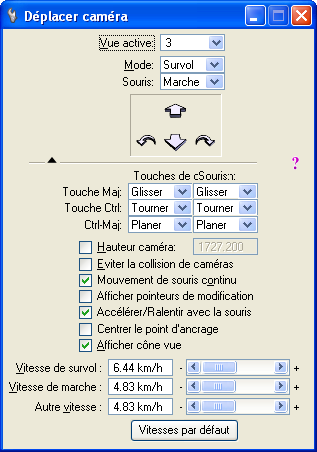Pour déplacer la caméra par une fenêtre de vues
- Sélectionnez la gestion de vue Déplacer caméra.
- Dans le menu d'options Vue active, sélectionnez une vue.
- Définissez le mode sur survol.
- Si vous voulez utiliser la souris ainsi que le clavier pour contrôler la caméra, dans le menu d'options Souris, sélectionnez une option de navigation.
- (Facultatif ) Cliquez sur le bouton Afficher les raccourcis claviers (?) pour obtenir une liste des spécifications de navigation de clavier et de souris actuelles.
- (Facultatif ) Pour afficher davantage de spécifications et d'options de navigation, cliquez sur le bouton d'affichage des spécifications.
- (Facultatif ) Pour chacune des boîtes combo <Maj>,<Ctrl> et <Ctrl+Maj>, sélectionnez une option de navigation.
- (Facultatif ) Activez la hauteur de caméra et définissez-la.
- (Facultatif ) Activez d'autres spécifications le cas échéant.
- (Facultatif ) Activez Afficher le cône de vue.
-
Effectuez l'une des actions suivantes :
Appuyez sur l'une des touches représentant une flèche, une lettre ou une combinaison de touches pour déplacer la caméra dans la vue active.
ou
Si vous utilisez la souris, saisissez un point de données pour sélectionner la vue active, puis déplacez la souris pour déplacer la caméra. Saisissez un autre point de données pour accepter et cesser de déplacer la caméra, ou réinitialisez pour restaurer la position de départ de la vue.
Remarque : Avec les options Afficher vue précédente et Afficher vue suivante, seuls les points acceptés par la souris sont reconnus comme des opérations de visualisation. Par exemple, si dans une vue vous inclinez la caméra avec la souris, que vous acceptez et que vous avancez avec le clavier, quand vous cliquez sur la gestion de vue Afficher vue précédente, l'entrée au clavier est ignorée, et la vue est restaurée à l'état antérieur à l'opération d'inclinaison.